Winaero Teaker : Windows를 사용자 정의하고 새로운 기능을 잠금 해제하는 비밀 무기
게시 됨: 2025-06-29Wind 그러나 여전히 선호도에 따라 쉽게 변경하거나 개인화 할 수없는 다양한 시스템 요소와 동작이 있습니다.
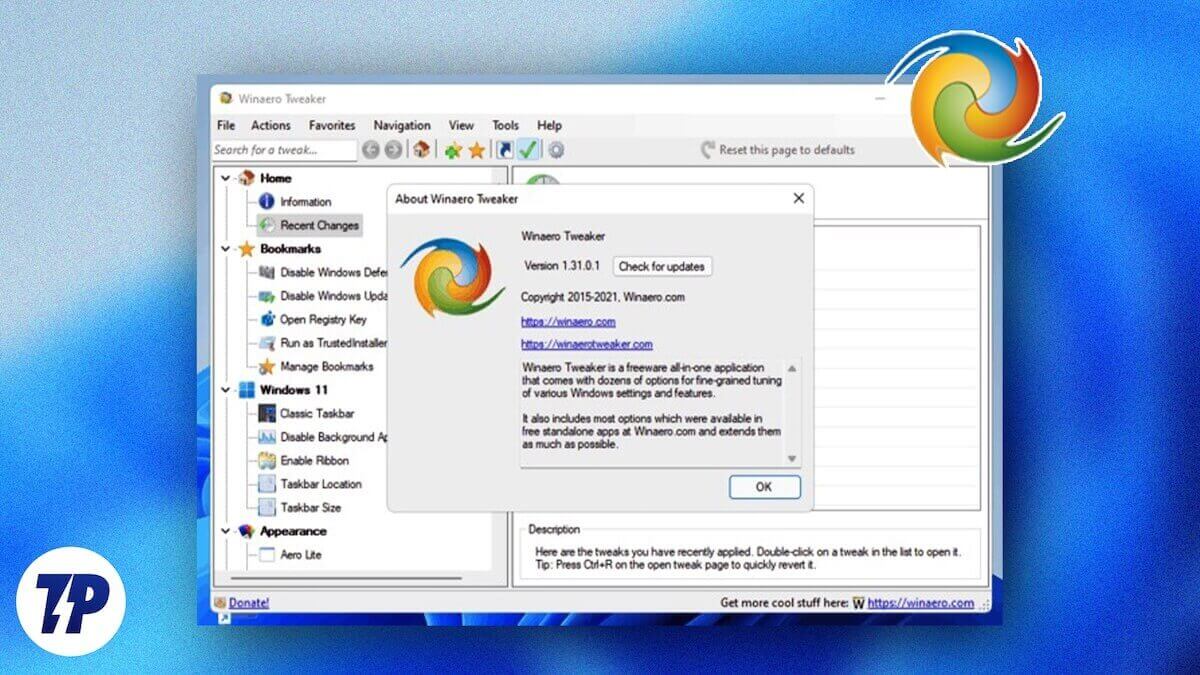
물론 레지스트리 키를 수정하는 것은 이러한 요소를 사용자 정의하는 한 가지 방법이지만 간단하지 않으며 잘못 완료하면 시스템 불안정성을 초래할 수 있습니다. Winaero Tweaker와 같은 도구가 작동하여 최소한의 위험으로 조정을 쉽게 적용 할 수있는 사용자 친화적 인 인터페이스를 제공합니다.
목차
Winaero Tweaker는 Windows 사용자 정의를 단순화합니다
Winaero Tweaker는 한 지붕 아래에 광범위한 조정을 포장하는 Windows 사용자 정의 유틸리티로 운영 체제의 거의 모든 측면을 사용자 정의 할 수 있습니다. 레지스트리 키를 수정하거나 특정 기능을 활성화 또는 비활성화하기 위해 Windows API 및 그룹 정책 (조정에 대한 그룹 정책)을 활용하여 작동합니다.
예를 들어, Winaero Teaker를 사용하면 시스템 모양을 쉽게 미세 조정하고 컨텍스트 메뉴를 수정하며 시스템 기능을 활성화 또는 비활성화 할 수 있습니다. 또한이 앱을 사용하면 고급 컨텍스트 메뉴 항목을 추가하고 PC에서 전형적인 Windows 기능 및 앱을 복원 할 수 있습니다.
가장 중요한 부분? Winaero Tweaker는 절대적으로 무료입니다. PC에서 실행중인 Windows 11, Windows 10 또는 이전 버전의 Windows에서 사용할 수 있습니다.
Windows 사용자 정의는 Winaero Teaker로 수행 할 수 있습니다
Winaero Teaker는 Windows PC의 거의 모든 측면을 사용자 정의하는 데 도움이되는 다양한 범주에 걸쳐 조정을 제공합니다. 다음은 Winaero Teaker의 흥미로운 응용 프로그램입니다.
컨텍스트 메뉴를 사용자 정의하고 향상시킵니다
현대적으로 보이지는 않지만 Windows 11의 컨텍스트 메뉴는 전임자만큼 기능적이지 않으며 많은 유용한 옵션이 부족합니다. Winaero Teaker를 사용하면 이전 상황에 맞는 메뉴를 복원하고 편리한 옵션을 추가하여이를 변경할 수 있습니다.
클래식 한 전체 컨텍스트 메뉴 가져 오기 : 클래식 한 전체 컨텍스트 메뉴 조정을 사용하여 Windows 11에서 이전 컨텍스트 메뉴를 얻으십시오.이 작업을 수행하면 더 많은 옵션 표시 버튼을 클릭하여 사용 가능한 모든 옵션을 공개하지 않아도됩니다.
문맥 메뉴에 편리한 옵션 추가 : 클래식 컨텍스트 메뉴를 사용하면 최신 컨텍스트 메뉴에서 사용할 수없는 많은 유용한 옵션에 액세스 할 수 있습니다. 그러나 그게 전부는 아닙니다. 이 컨텍스트 메뉴에 몇 가지 편리한 옵션을 추가하여 더욱 기능적으로 만들 수 있습니다. 주목할만한 것은 다음과 같습니다.
- 제어판 : 데스크탑의 제어판에 빠르고 쉽게 액세스 할 수 있습니다.
- 시스템 복원 지점 만들기 : 시스템 복원 지점을 빠르게 생성 할 수 있습니다.
- 클립 보드 기록 : 클립 보드 기록 기능을 신속하게 활성화하거나 비활성화 할 수 있습니다.
- 응답하지 않는 작업 킬 : 데스크탑에서 바로 PC에서 응답하지 않는 앱을 종료 할 수 있습니다.
- 기본 항목 제거 : 사용하지 않거나 필요한 옵션을 제거하여 컨텍스트 메뉴를 정리할 수 있습니다.
- 탐색기 다시 시작 : 파일 탐색기를 다시 시작하는 쉬운 방법을 제공합니다.
- 설정 : 컨텍스트 메뉴 카테고리에서 사용할 수있는 설정은 컨텍스트 메뉴에서 앱, 계정, 게임, 시스템, 개인화 등과 같은 다양한 범주에서 다양한 Windows 설정에 액세스 할 수 있습니다.
Windows 앱 및 기능을 비활성화합니다
Microsoft를 사용하면 내장 기능을 상자 밖에서 비활성화 할 수 없습니다. 그러나 Winaero Tweaker 덕분에 사용하지 않는 기능을 쉽게 끄거나 방해 받고 성가신 것을 찾을 수 있습니다.
- Copilot 비활성화 : Copilot은 PC의 다양한 일상 작업을 도와 줄 AI 기반 조수입니다. 그러나 시스템 리소스를 적극적으로 소비하고 사용에 대한 데이터를 수집 할 수 있습니다. Disable Coplot 조정을 사용하여 Copilot을 비활성화 할 수 있습니다.
- Cortana 비활성화 : Wind 무엇보다도, 그것은 자원 호깅으로 알려져 있으며 많은 작업에서 그다지 효과적이지 않습니다. 이 Winaero Teaker Tweak는 PC에서 Cortana를 비활성화합니다.
- 원격 측정 비활성화 : Windows PC는 다양한 목적으로 백그라운드에서 시스템 데이터, 사용 패턴, 보고서, 진단 정보 등을 자동으로 수집합니다. 이것이 당신과 관련이 있다면, 당신은 원격 측정을 비활성화하고 데이터를 다시 제어 할 수 있습니다.
- 광고 및 원치 않는 앱 : Microsoft는 때때로 시스템 전체에 홍보 콘텐츠를 표시 할 수 있습니다. 시작 메뉴 제안부터 시작 메뉴의 권장 섹션에서 Windows, 타임 라인 제안, 맞춤 광고 및 앱 및 웹 사이트 광고에 대한 팁에 이르기까지 모든 것일 수 있습니다. 광고 및 원치 않는 앱 조정을 통해 방해가없는 경험을 위해 꺼질 수 있습니다.
파일 탐색기 향상
기본적으로 PC에서 파일 탐색기를 사용할 수 있습니다. 그러나 Winaero Teaker는 숨겨진 옵션을 잠금 해제하기 위해 몇 가지 조정을 포장합니다.

- 자동 완료 활성화 : Windows 10에서 사용할 수 있으므로 자동 완료 조정을 사용하면 주소 표시 줄과 특정 앱의 열기 및 저장 대화 상자에서 검색 쿼리를 자동으로 완료하여 시간을 절약합니다. 또한 실행 대화 상자에서 명령을 완성합니다.
- 파일 탐색기 시작 폴더 : 이를 사용하면 기본 폴더 파일 탐색기를 변경할 때마다 열 수 있습니다. 다양한 기본 옵션 중에서 선택하거나 필요에 따라 사용자 정의 위치를 선택할 수 있습니다.
벽지 품질을 향상시킵니다
이미지를 데스크탑 배경으로 설정하면 Windows가 품질을 85%로 줄입니다. 이로 인해 특정 배경이 덜 날카 롭거나 상세하게 보일 수 있습니다. 벽지 품질 조정을 사용하면 더 선명하고 자세한 데스크탑 배경에 대해 값을 100%로 설정하여이를 무시할 수 있습니다.
Winaero Tweaker를 사용하여 Windows PC를 사용자 정의하는 방법
Winaero Teaker를 시작하는 것은 쉽습니다. 먼저 PC의 공식 웹 사이트 (아래 링크)에서 설치자를 다운로드하십시오. 그런 다음 설치 프로그램을 실행하고 화면 지침을 따라 설정을 완료하십시오.
Winaero Tweaker 다운로드 (무료)
설치되면 PC에서 Winaero Teaker 앱을 시작하십시오. 사용자 계정 제어 프롬프트에서 예 버튼을 클릭하여 진행하십시오.
Winaero Tweaker가 이제 화면에 올라와야합니다. 여기에서는 앱의 인터페이스가 두 부분으로 나뉘어져 있습니다. 왼쪽에는 현재 제공되는 모든 조정 목록이 접을 수있는 제목으로 분류되는 반면 오른쪽 섹션에는 왼쪽에서 선택한 조정에 대한 설명이 표시됩니다.
Winaero Teaker를 처음 사용하는 경우 사용 가능한 조정 목록을 스크롤 할 수 있습니다. 또는 특정 조정을 찾고 있다면 상단의 검색 상자에 이름을 입력 할 수 있습니다.
조정에 대한 자세한 내용은이를 클릭하면 오른쪽에 대한 모든 세부 정보를 얻을 수 있습니다. 또한 조정에 사용할 수있는 모든 작업과 옵션도 볼 수 있습니다. 대부분의 조정에는 웹 페이지에 대한 링크가 있으며 이에 대해 자세히 설명하고 사용 방법을 보여줍니다.
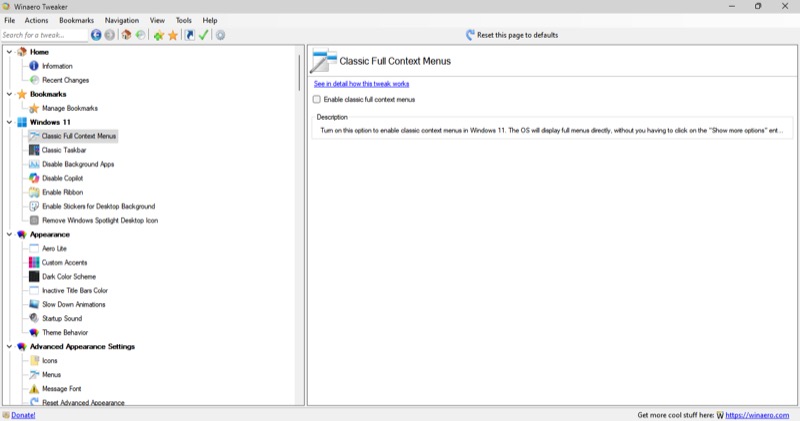
조정을 활성화, 비활성화 또는 구성하려면 적절한 옵션을 클릭하십시오. 일부 조정으로 Winaero Teaker는 예를 들어 File Explorer와 같은 특정 시스템 구성 요소를 다시 시작하도록 요청할 수 있습니다. 마찬가지로 시스템에서 로그 아웃하고 일부 변경 사항이 적용되도록 다시 로그인하도록 요청할 수 있습니다. 그렇게하면 조정이 구성된 것처럼 작동해야합니다.
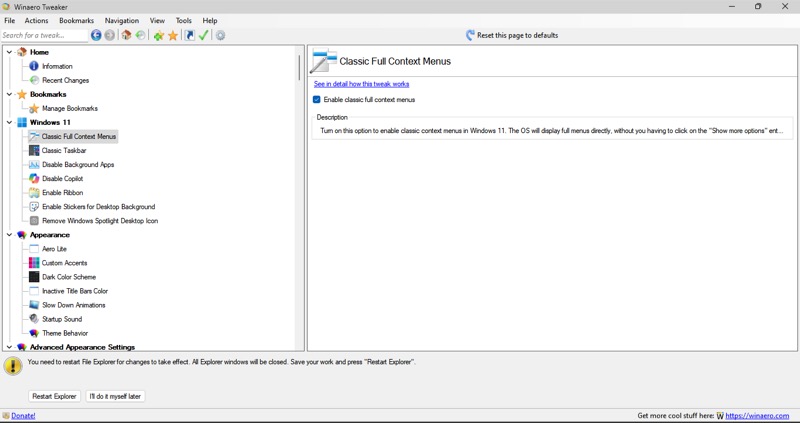
언제든지 최근 시스템에 적용한 모든 조정을 보려면 왼쪽 사이드 바에서 홈 옵션을 확장하고 최근 변경 사항을 선택하십시오. 여기에서는 모든 조정 목록과 신청 날짜 및 시간이 표시됩니다.
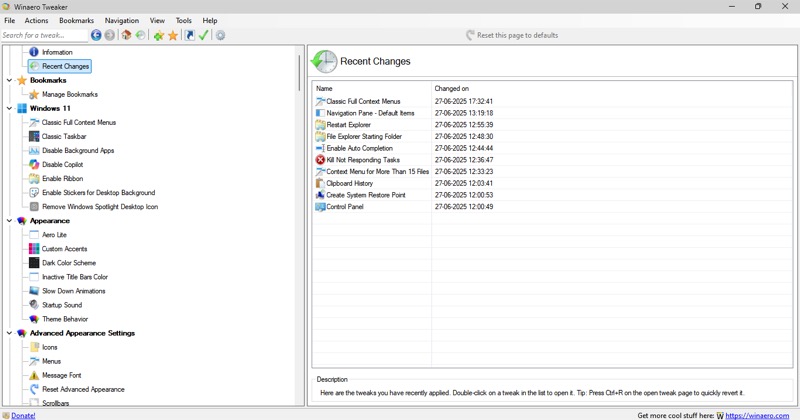
조정을 복원하려면 왼쪽 사이드 바에서 조정을 선택하고 상단의 기본값 버튼 에이 페이지를 재설정 하십시오. 또는 조정을 선택하고 액션을 클릭 한 다음 기본값으로 재설정을 선택하십시오.
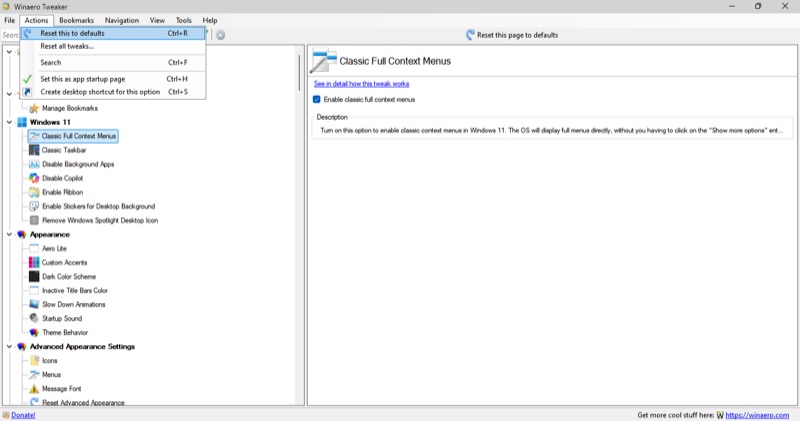
적용된 모든 조정을 한 번에 비활성화하려면 작업을 클릭하고 모든 조정을 재설정 합니다. 이제 모든 활성 조정이있는 창이 표시됩니다. 선택한 조정 재설정을 클릭하여 모든 조정을 비활성화하십시오.
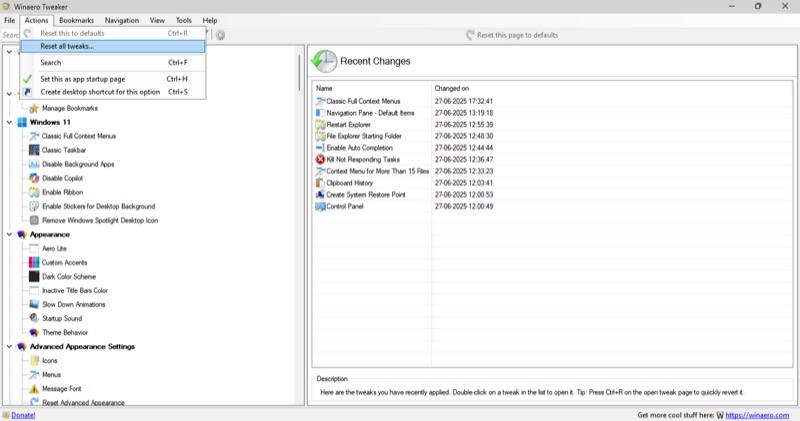
선택한 조정을 클릭하기 전에 조정 (활성화)을 제외하려면 선택한 조정을 클릭하십시오.
Winaero Tweaker는 또한 가져 오기/내보내기 조정 옵션을 제공합니다. 그것을 사용하면 시스템에 적용한 모든 조정을 파일로 내보낼 수 있습니다. 나중에이 파일을 PC에서 가져와 모든 조정을 한 번에 복원 할 수 있습니다. 신선한 Windows 설치 후 여러 시스템에서 동일한 조정을 적용하거나 동일한 PC에서 조정을 복원 할 때 유용한 멋진 기능입니다.
Winaero Tweaker는 안전합니까?
안전 및 보안 문제는 시스템 구성 요소를 수정하는 모든 유틸리티에 공통적입니다. Winaero Tweaker도 예외가 아닙니다. 그러나 공식 웹 사이트에서 다운로드하면 원래의 악성 코드 프리 버전을 사용하도록하는 경우 안전한 것으로 간주됩니다.
또한 Winaero Teaker의 안전은 귀하의 행동에 달려 있습니다. 시스템 구성 요소를 수정할 수 있으므로 정보가없는 변경으로 인해 시스템 불안정성, 성능 감소 또는 보안 취약점이 발생할 수 있으므로 시스템에 대한 수정 사항을 염두에 두는 것이 중요합니다. (고맙게도 Winaero Teaker는 이런 일이 발생할 때 변경을 쉽게 취소 할 수 있습니다.)
창문을 진정으로 당신의 것입니다
Winaero Tweaker는 PC 경험을 변경할 수있는 과소 평가 된 Windows 앱 중 하나입니다. 다양한 범주에서 수백 개의 조정을 중앙 집중화함으로써 Windows PC의 다양한 측면을 쉽게 제어 할 수 있으며 선호도에 따라 모양과 작업을 쉽게 할 수 있습니다.
Winaero Tweaker만이 유일한 Windows 사용자 정의 유틸리티가 아닙니다. 또한 Windhawk 및 Microsoft PowerToys도 있습니다. PowerToys는 워크 플로를 개선하고 생산성을 높이는 데 도움이되는 다양한 도구를 포장하는 반면 Windhawk은 고급 사용자 정의를위한 광범위한 모드 및 스크립트를 호스팅하는 오픈 소스 및 커뮤니티 중심 유틸리티입니다.
계속해서 이러한 도구를 시도하고 PC의 외관과 기능을 개인화하십시오.
